PSD मर्मत एक उत्कृष्ट कार्यक्रम हो, पैसाको लायक छ। मेरो लागि, यसले सफलतापूर्वक अन्य धेरै भ्रष्ट फोटोशप फाइलहरू पुनःप्राप्त गर्यो
परिचय
विशेषताहरु
कसरी पुन: प्राप्ति गर्ने
थप सूचना
सम्बन्धित उत्पादन
किन DataNumen PSD Repair?
# १ रिकभरी
दर
१०+ मिलियन
प्रयोगकर्ता
20 + वर्ष को
अनुभव
100% संतुष्टि
ग्यारेन्टी
हाम्रो ग्राहकहरूको प्रशंसापत्र
अत्यन्त सरल इन्टरफेस
मुख्य विशेषताहरु
- पुन: प्राप्ति गर्नुहोस् PSD फाइलहरू र PDD फाइलहरू सबै संस्करणहरू द्वारा उत्पादित Adobe Photoshop.
- छवि साथै अलग तहहरू पुन: प्राप्ति गर्नुहोस्।
- पिक्सेल, आयाम, रङ गहिराई र छवि र तहहरूको प्यालेट पुन: प्राप्ति गर्नुहोस्।
- असम्पीडित र RLE संकुचित छविहरू पुन: प्राप्ति गर्नुहोस्।
- पुन: प्राप्ति गर्नुहोस् PSD 1, 8, 16, 32 बिट्स प्रति च्यानलको गहिराईका फाइलहरू।
- बिटम्याप, ग्रेस्केल, अनुक्रमणिका, RGB, CMYK, mutlichannel, duotone, ल्याबको कलर मोडको साथ फोटोशप फाइलहरू पुन: प्राप्ति गर्नुहोस्।
प्रयोग DataNumen PSD Repair क्षतिग्रस्त फोटोशप छविहरू पुन: प्राप्ति गर्न
Starहाम्रो फोटोशप फाइल रिकभरी सफ्टवेयर।
नोट: क्षतिग्रस्त वा भ्रष्टलाई पुन: प्राप्ति गर्नु अघि PSD हाम्रो मर्मत उपकरणको साथ फाइल, कृपया फोटोशप र फाइल पहुँच गर्न सक्ने कुनै पनि अन्य अनुप्रयोगहरू बन्द गर्नुहोस्।
मर्मत गर्न दूषित फोटोशप फाइल चयन गर्नुहोस्:
तपाईं इनपुट गर्न सक्नुहुन्छ PSD फाइल नाम सीधा वा क्लिक गर्नुहोस् फाइल ब्राउज गर्न र चयन गर्न बटन। तपाईं पनि क्लिक गर्न सक्नुहुन्छ
फेला पार्न बटन PSD स्थानीय कम्प्युटरमा मर्मत गर्न फाइल।
पूर्वनिर्धारित, DataNumen PSD Repair स्रोत स्क्यान गर्नेछ PSD फाइल, मर्ज गरिएको छवि र तहहरू पुन: प्राप्ति गर्नुहोस्, र तिनीहरूलाई अलग छवि फाइलहरूको रूपमा बचत गर्नुहोस्। पुनःप्राप्त छवि फाइलहरू xxxx_recovered नामको डाइरेक्टरीमा आउटपुट गरिन्छ, जहाँ xxxx स्रोतको नाम हो। PSD फाइल। उदाहरण को लागी, स्रोत को लागी PSD फाइल क्षतिग्रस्त।psd, बरामद छवि फाइलहरूको लागि पूर्वनिर्धारित आउटपुट डाइरेक्टरी क्षतिग्रस्त_recovered हुनेछ। यदि तपाइँ अर्को नाम प्रयोग गर्न चाहानुहुन्छ भने, कृपया त्यस अनुसार चयन गर्नुहोस् वा सेट गर्नुहोस्:
तपाईले डाइरेक्टरी नाम सिधै इनपुट गर्न सक्नुहुन्छ वा क्लिक गर्नुहोस् ब्राउज गर्न र डाइरेक्टरी चयन गर्न बटन।
क्लिक गर्नुहोस् बटन, र हाम्रो PSD फाइल रिकभरी उपकरण हुनेछtart स्क्यानिङ र स्रोत मरम्मत PSD फाइल। प्रगति पट्टी
मर्मत प्रगति संकेत गर्नेछ।
मरम्मत प्रक्रिया पछि, यदि स्रोत PSD फाइल सफलतापूर्वक मर्मत गर्न सकिन्छ, मर्ज गरिएको छवि र मा तहहरू PSD फाइललाई चरण 3 मा निर्दिष्ट आउटपुट डाइरेक्टरीमा बचत गरिनेछ। र तपाईंले यस प्रकारको सन्देश बाकस देख्नुहुनेछ:
अब तपाइँ सम्बन्धित अनुप्रयोगहरूसँग आउटपुट डाइरेक्टरीमा पुन: प्राप्त छवि फाइलहरू खोल्न सक्नुहुन्छ।
थप सूचना
कसरी सुरक्षित नगरिएका फोटोशप फाइलहरू रिकभर गर्ने?
सुरक्षित नगरिएका Adobe Photoshop फाइलहरू रिकभर गर्ने केही नि:शुल्क तरिकाहरू छन्।
1. खुला हालको प्रकार्यको साथ सुरक्षित नगरिएका फोटोशप फाइलहरू पुन: प्राप्ति गर्नुहोस्
तपाईं सुरक्षित नगरिएको पुन: प्राप्ति गर्न प्रयास गर्न सक्नुहुन्छ PSD फोटोशप भर्खरको फाइल सूचीबाट फाइलहरू, "ओपन रिसेन्ट" प्रकार्य प्रयोग गरेर, तलको रूपमा:
- Start एडोब Photoshop.
- क्लिक गर्नुहोस् फाइल > हालै खोल्नुहोस्.
- यदि तपाईंको सुरक्षित नगरिएको फोटोशप फाइल हालैको फाइल सूचीमा देखिन्छ भने, यसलाई खोल्न क्लिक गर्नुहोस्।
- If Photoshop फाइल सफलतापूर्वक खोल्न सक्नुहुन्छ, क्लिक गर्नुहोस् फाइल> को रूपमा बचत गर्नुहोस् नयाँ फाइल नामको साथ फाइल बचत गर्न।
यो विधि Windows र macOS को लागि काम गर्दछ।
२. स्वत: बचत सुविधाको साथ सुरक्षित नगरिएका फोटोशप फाइलहरू पुन: प्राप्ति गर्नुहोस्
फोटोशपमा स्वत: बचत सुविधा छ जसले स्वचालित रूपमा रिकभरी जानकारी प्रत्येक केही मिनेटमा बचत गर्नेछ। Photoshop को नयाँ संस्करणहरूमा, यो सुविधा पूर्वनिर्धारित रूपमा सक्षम छ। तर पुरानो संस्करणहरूमा यो सुविधा नहुन सक्छ। त्यसोभए तपाईले यो विकल्प सक्षम भएको पुष्टि गर्नुहुनेछ र बचत अन्तराल निम्नद्वारा सेट गर्नुहोस्:
- Start Photoshop.
- क्लिक गर्नुहोस् सम्पादन गर्नुहोस् > प्राथमिकताहरू > फाइल ह्यान्डलिंग ...
- मा फाईल ह्यान्डलिंग खण्ड, मा फाइल बचत विकल्पहरू, तपाईं हेर्न सक्नुहुन्छ स्वचालित रूपमा प्रत्येक ### मिनेटमा रिकभरी जानकारी बचत गर्नुहोस्.
- तपाईं विकल्प परिवर्तन गर्न सक्नुहुन्छ वा Photoshop AutoSave अन्तराल सेट गर्न सक्नुहुन्छ।
यदि तपाईंले छवि बचत गर्नु अघि फोटोशप क्र्यास भयो भने, त्यसपछि अर्को पटक जब तपाईं start फोटोशप, यसले सुरक्षित नगरिएको स्वतः रिकभर गर्नेछ PSD Photoshop AutoSave रिकभरी जानकारीबाट फाइलहरू। तर, यदि फोटोशपले स्वत: रिकभरी प्रदर्शन गर्दैन भने, तपाईंले फोटोशप फाइलहरू म्यानुअल रूपमा रिकभर गर्न सक्नुहुन्छ।
(१) विन्डोज प्रणालीमा:
- Photoshop AutoSave फोल्डर मा जानुहोस् C:\प्रयोगकर्ता\###\AppData\Roaming\Adobe\Adobe Photoshop CC 2019\AutoRecover, जहाँ ### हालको प्रयोगकर्ता नाम हो। यदि तपाइँ Photoshop CC 2019 प्रयोग गरिरहनु भएको छैन भने, त्यसपछि मात्र जानुहोस् C:\प्रयोगकर्ता\###\AppData\Roaming\Adobe\ र फोल्डर फेला पार्नुहोस् जुन तपाईंको फोटोशप संस्करणसँग मेल खान्छ।
- यदि तपाइँ त्यो फोल्डरमा चाहिएको फाइल फेला पार्न सक्नुहुन्छ, त्यसपछि तपाइँ यसलाई फोटोशपमा खोल्न प्रयास गर्न सक्नुहुन्छ।
(२) म्याक प्रणालीमा:
- मा एप्पल मेनु क्लिक जानुहोस् > फोल्डरमा जानुहोस्.
- फोटोशप स्वत बचत फोल्डर इनपुट गर्नुहोस् ~/लिबrary/Application Support/Adobe/Adobe Photoshop 2020/AutoRecover, त्यसपछि क्लिक गर्नुहोस् Go। यदि तपाइँ Photoshop 2020 प्रयोग गरिरहनु भएको छैन भने, त्यसपछि मात्र जानुहोस् ~/लिबrary/अनुप्रयोग समर्थन/Adobe/ र तपाईको संस्करणसँग मेल खाने फोल्डर फेला पार्नुहोस्।
- मा स्वतः पुन: प्राप्ति फोल्डर, आफ्नो चाहने छवि फाइल फेला पार्नुहोस्।
- Adobe Photoshop मा छवि फाइल खोल्नुहोस्।
- क्लिक गर्नुहोस् फाइल> को रूपमा बचत गर्नुहोस् यसलाई नयाँ फाइल नामको साथ बचत गर्न।
3. टेम्पोबाट सुरक्षित नगरिएका Adobe Photoshop फाइलहरू रिकभर गर्नुहोस्rary फाइलहरू
जब तपाइँ छवि फाइल सम्पादन गर्नुहुन्छ, फोटोशपले डेटा टेम्पोमा बचत गर्नेछrary फाइल पनि। यदि एक क्र्यास हुन्छ र तपाईंले AutoSave रिकभरी जानकारीबाट आफ्नो छवि रिकभर गर्न सक्नुहुन्न, वा AutoSave सुविधा सक्षम गरिएको छैन भने, तपाईंले temp फोल्डरबाट Photoshop temp फाइल फेला पार्न प्रयास गर्न सक्नुहुन्छ र यसलाई रिकभर गर्नुहोस्।
(१) विन्डोज प्रणालीमा:
टेम्पोrarप्रणाली द्वारा बनाईएको y फाइलहरू सामान्यतया राखिन्छन् %systemdrive%\Windows\Temp फोल्डर। र टेम्पोrary फाइलहरू प्रयोगकर्ताले सिर्जना गरेको बेला उसले केही सफ्टवेयर चलाउँदा सामान्यतया राखिन्छ % प्रयोगकर्ता प्रोफाइल%\AppData\Local\Temp फोल्डर, वा थप सरल, मा % temp% फोल्डर।
एम को लागीost केसहरूको, टेम्पोrarफोटोशप द्वारा बनाईएको y फाइलहरू प्रयोगकर्ताको लागि विशिष्ट छ। त्यसोभए तपाईले प्रयोगकर्ता-विशिष्ट अस्थायी फोल्डरमा जानुपर्छ, निम्नानुसार:
- क्लिक गर्नुहोस् Start मेनू।
- आगत % temp% खोज बाकसमा र थिच्नुहोस् प्रविष्ट गर्नुहोस् temp फोल्डर खोल्न।
- तपाईं पनि इनपुट गर्न सक्नुहुन्छ % temp% temp फोल्डर खोल्न फाइल एक्सप्लोररको ठेगाना पट्टीमा।
- टेम्पो फोल्डरमा, टेम्पो फेला पार्नुहोस्rary फाइल तपाईंको छविको लागि।
- बाट फाइल एक्सटेन्सन परिवर्तन गर्नुहोस् tmp लाई .psd.
- भित्र फाईल खोल्नुहोस् Photoshop.
(२) म्याक प्रणालीमा:
- क्लिक गर्नुहोस् खोजकर्ता > अनुप्रयोग > टर्मिनल टर्मिनल खोल्न।
- आगत $TMPDIR खोल्नुहोस् र थिच्नुहोस् प्रविष्ट गर्नुहोस्.
- जानुहोस् समयraryitems, र आफ्नो छविको लागि Photoshop temp फाइल फेला पार्नुहोस्।
- फाइल एक्सटेन्सनमा परिवर्तन गर्नुहोस्।psd.
- संग छवि फाइल खोल्नुहोस् Photoshop.
मेटाइएको वा एल कसरी पुन: प्राप्ति गर्नेost फोटोशप फाइलहरू?
1. रिसायकल बिनबाट मेटाइएका फोटोशप फाइलहरू पुन: प्राप्ति गर्नुहोस्
तपाईंले मेटाइएका फोटोशप फाइलहरू पुन: प्राप्ति गर्न Windows Recycle Bin प्रयोग गर्न सक्नुहुन्छ, निम्नानुसार:
- प्रणाली रिसायकल बिन खोल्नुहोस्।
- यदि मेटाइएको छ PSD फाइल रिसायकल बिनमा अवस्थित छ, फाइलमा दायाँ क्लिक गर्नुहोस् र चयन गर्नुहोस् पुनर्स्थापना मेटाइएको पुन: प्राप्ति गर्न PSD फाइल।
- फाइलको मूल स्थानमा जानुहोस् र यसलाई फोटोशपको साथ खोल्नुहोस्।
यो विधि Windows प्रणाली मा मात्र काम गर्दछ।
2. अघिल्लो संस्करणमा अभिभावक फोल्डर पुनर्स्थापित गर्नुहोस्
अर्को तरिका भनेको फाइल समावेश भएको फोल्डरलाई अघिल्लो संस्करणमा पुनर्स्थापना गर्नु हो, जस्तै:
- Start विन्डोज फाइल एक्सप्लोरर.
- विगतमा मेटाइएको फोटोशप फाइल भएको फोल्डर फेला पार्नुहोस्।
- फोल्डर दायाँ क्लिक गर्नुहोस् र चयन गर्नुहोस् पछिल्लो संस्करणहरू पुनर्स्थापित गर्नुहोस् फोल्डरलाई यसको अघिल्लो संस्करणमा पुनर्स्थापित गर्न, मेटाइएको पुन: प्राप्ति गर्न PSD फाइलहरू।
- फोल्डर अघिल्लो संस्करणमा पुनर्स्थापित भएपछि, यसलाई खोल्नुहोस्।
- यदि तपाईंको मेटाइएको फोटोशप फाइल रिस्टोर गरिएको छ भने, यसलाई फोटोशप मार्फत खोल्नुहोस्।
यो विधि Windows प्रणाली मा मात्र काम गर्दछ।
3. मेटाइएको पुन: प्राप्ति वा एलost टाइम मेसिन मार्फत फोटोशप फाइलहरू
म्याक प्रणालीमा, यदि तपाईंले टाइम मेसिन अन गर्नुभएको छ भने, तपाईं यसलाई पुन: प्राप्ति गर्न प्रयोग गर्न सक्नुहुन्छost फोटोशप फाइलहरू, तलको रूपमा:
- तपाईंको म्याक प्रणालीमा टाइम मेसिन ब्याकअप हार्ड ड्राइभ जडान गर्नुहोस्।
- क्लिक गर्नुहोस् समय मिसिन डकमा।
- मा समय मिसिन, आफ्नो l फेला पार्नुहोस्ost PSD फाइल, त्यसपछि क्लिक गर्नुहोस् पुनर्स्थापना l पुन: प्राप्ति गर्नost PSD फाइलहरू।
4. L रिकभर गर्न डाटा रिकभरी उपकरण प्रयोग गर्नुहोस्ost PSD फाइलहरू
यदि माथिका दुई विधिहरू रिकभर गर्न असफल भएमा lost वा मेटाइएको फोटोशप फाइलहरू, तपाइँ एक पेशेवर प्रयास गर्न सक्नुहुन्छ डाटा रिकभरी उपकरण सम्पूर्ण हार्ड ड्राइभ स्क्यान गर्न र पुन: प्राप्ति गर्नost तपाईको लागि डाटा।
हाल, हाम्रो उपकरणले Windows प्रणालीहरूको लागि मात्र काम गर्दछ। यदि तपाइँ macOS मा मेटाइएका फाइलहरू पुन: प्राप्ति गर्न आवश्यक छ भने, तपाइँ यस्तो उपकरण फेला पार्न अनलाइन खोजी गर्न सक्नुहुन्छ।
परिवर्तनहरू कसरी अनडू गर्ने PSD फाइलहरू?
तपाईं पुनर्स्थापित गर्न सक्नुहुन्छ PSD परिवर्तनहरू पूर्ववत गर्न अघिल्लो संस्करणहरूमा फाइलहरू, तलको रूपमा:
- Start विन्डोज फाइल एक्सप्लोरर.
- पुनर्स्थापना गर्न फाइल खोज्नुहोस्।
- फाईलमा दायाँ क्लिक गर्नुहोस् र चयन गर्नुहोस् पछिल्लो संस्करणहरू पुनर्स्थापित गर्नुहोस् पुनर्स्थापना गर्न PSD यसको अघिल्लो संस्करणमा फाइल गर्नुहोस्, त्यसैले परिवर्तनहरू पूर्ववत गर्न।
- तपाईंले पुनर्स्थापना गरेपछि PSD अघिल्लो संस्करणमा फाइल, यसलाई खोल्नुहोस् Photoshop.
- फाइलमा क्लिक गर्नुहोस् > बचत गर्नको लागि यस रूपमा बचत गर्नुहोस् PSD नयाँ फाइल नामको रूपमा फाइल।
कुन फाइल प्रकारहरू समर्थित छन्?
हाम्रो फाइल मर्मत सफ्टवेयर दुवै समर्थन गर्दछ PSD(फोटोशप) र PDD (PhotoDeluxe) छवि फाइल प्रकारहरू। र यसले यी फाइल ढाँचाका सबै संस्करणहरूलाई समर्थन गर्दछ।
के हो PSD फाइल ढाँचा?
PSD फोटोशप द्वारा प्रयोग गरिएको नेटिभ फाइल ढाँचा हो। यसले धेरै तहहरू, वस्तुहरू र छविहरू समावेश गर्न सक्छ। र यसले समर्थन गर्दछ उचाइ र चौडाइमा 30,000 पिक्सेल।
के तपाइँ PSB ढाँचालाई समर्थन गर्नुहुन्छ?
PSB लाई Photoshop ठूलो छवि ढाँचा भनिन्छ। यो 30,000 x 30,000 पिक्सेल आयाम, वा 2 GB साइज भन्दा ठूलो छविहरूको लागि प्रयोग गरिन्छ। PSB लगभग समान छ PSD ढाँचा, बाहेक यो ठूलो छविहरूको लागि डिजाइन गरिएको हो।
हाल, हामीले PSB फाइलहरूसँग हाम्रो फाइल रिकभरी सफ्टवेयरको परीक्षण गरेका छैनौं। तर PSB ढाँचामा जस्तै डाटा संरचना छ PSD ढाँचा, हाम्रो डाटा रिकभरी सफ्टवेयर पनि यसमा काम गर्नुपर्छ।
किन फोटोशप PSD फाइल भ्रष्ट हुनेछ?
त्यहाँ धेरै कारणहरू हुनेछन् PSD फोटोशप क्र्यासहरू, छविहरूको धेरै ठूला आयामहरू, ठूलो छवि फाइलहरू, हार्ड ड्राइभ विफलता, डाटा स्थानान्तरणको क्रममा बाह्य हार्ड ड्राइभ/फ्ल्यास ड्राइभ/एसडी कार्ड अनप्लग गर्ने, नेटवर्क जडानको अवरोध, भाइरसहरू, आदि सहित फाइल भ्रष्टाचार। हामी तपाईंलाई सिफारिस गर्छौं:
- फोटोशपमा स्वत: बचत सुविधा सक्षम गर्नुहोस्, ताकि फोटोशपले तपाईंको लागि रिकभरी जानकारी स्वत: बचत गर्नेछ, जुन डेटा आपदाहरूमा प्रयोग गर्न सकिन्छ।
- हाम्रो फाइल मर्मत उपकरण हातमा राख्नुहोस्। त्यसोभए जब तपाइँ भ्रष्ट फोटोशप फाइलहरू खोल्न सक्नुहुन्न, तपाइँ हाम्रो डाटा रिकभरी सफ्टवेयर प्रयोग गरेर भ्रष्ट मर्मत गर्न सक्नुहुन्छ। PSD फाइलहरू। त्यसैले फिर्ता लिन एलost डेटा।
म्याक प्रणालीहरूमा फोटोशप फाइलहरू कसरी पुन: प्राप्ति गर्ने?
हाम्रो फोटोशप रिकभरी उपकरण म्याक प्रणालीहरूमा सीधा चलाउन सक्दैन। तर तपाईं अझै पनि यसलाई रिकभर गर्न प्रयोग गर्न सक्नुहुन्छ PSD म्याकमा फाइलहरू, तलको रूपमा:
- प्रतिलिपि गर्नुहोस् PSD म्याक प्रणालीबाट पीसी/विन्डोज प्रणालीमा छवि।
- पीसीमा हाम्रो फाइल रिकभरी सफ्टवेयर स्थापना गर्नुहोस्।
- पुन: प्राप्ति गर्न हाम्रो फाइल रिकभरी सफ्टवेयर प्रयोग गर्नुहोस् PSD छवि।
- पुन: प्राप्त डाटालाई म्याक प्रणालीमा प्रतिलिपि गर्नुहोस्।
के तपाइँ एक निश्चित फोटोशप फाइल आउटपुट गर्नुहुन्छ?
होइन। हाल, हाम्रो फोटोशप फाइल रिकभरी उपकरणले मुख्य छवि र सबै तहहरूलाई फोल्डरमा आउटपुट गर्नेछ।
मर्मत गर्न कति समय लाग्छ PSD फाइलहरू?
यो मर्मत गर्न धेरै कारक मा निर्भर गर्दछ PSD हाम्रो फाइल मर्मत उपकरण संग फाइलहरु:
- PSD फाईल आकार।
- छविको आयाम।
- मा तहहरूको कुल संख्या PSD फाइल।
- कम्प्युटरको हार्डवेयर/सफ्टवेयर कन्फिगरेसन।
डेमो संस्करण र पूर्ण संस्करण बीच के भिन्नता छ?
डेमो संस्करणले सबै आउटपुट फाइलहरूमा "डेमो" वाटरमार्क थप्नेछ। जबकि पूर्ण संस्करणमा यस्तो सीमा छैन।
Adobe Photoshop को कुन संस्करणहरू समर्थित छन्?
हाम्रो PSD फाइल रिकभरी उपकरणलाई ठीकसँग चलाउनको लागि फोटोशप आवश्यक पर्दैन। र यसले फोटोशप मर्मत गर्न सक्छ PSD Adobe Photoshop CS, Photoshop CS2, Photoshop CS3, Photoshop CS4, Photoshop CS5, Photoshop CS6, र Photoshop CC/2014/2015/2017/2018/2019/2020/2021/2022 द्वारा सिर्जना गरिएका फाइलहरू।
तपाईंको प्रयोग गर्दा फोटोशप अनुप्रयोग बन्द गर्न आवश्यक छ PSD फाइल रिकभरी उपकरण?
होइन। हाम्रो फोटोशप डाटा रिकभरी सफ्टवेयरले रिकभरी प्रक्रियाको बखत फोटोशप एप्लिकेसन कहिल्यै प्रयोग गर्दैन, तपाईंले यसलाई बन्द गर्नुपर्दैन।
तपाईको मर्मत उपकरण स्थापना गर्न के आवश्यकताहरू छन्?
तल हाम्रो फाइल मर्मत सफ्टवेयरको लागि सफ्टवेयर आवश्यकताहरू छन्:
Windows 95/98/ME/NT/2000/XP/Vista/7/8/8.1/10 वा Windows सर्भर 2003/2008/2012/2016/2019। दुबै 32bit र 64bit प्रणालीहरू समर्थित छन्।
के तपाइँको फाइल मर्मत उपकरण समर्थन गर्दछ Windows 11?
हो, को नवीनतम संस्करण DataNumen PSD Repair Windows 32 को 64bit र 11bit संस्करणहरू पूर्ण रूपमा समर्थन गर्दछ। तर हामीले आधिकारिक वेबसाइटमा यो जानकारी समावेश गरेका छैनौं।
के तपाईको फोटोशप फाइल रिकभरी उपकरणले "फाइल फोटोशपको यस संस्करणसँग उपयुक्त छैन" त्रुटिलाई ठीक गर्न सक्छ?
हो, तपाईं मर्मत गर्न हाम्रो मरम्मत उपकरण प्रयोग गर्न सक्नुहुन्छ PSD यस्तो त्रुटि संग फाइल। मर्मत प्रक्रिया पछि, मुख्य छवि र सबै तहहरू फोल्डरमा आउटपुट हुनेछन् ताकि तपाइँ तिनीहरूलाई पुन: प्रयोग गर्न सक्नुहुनेछ।

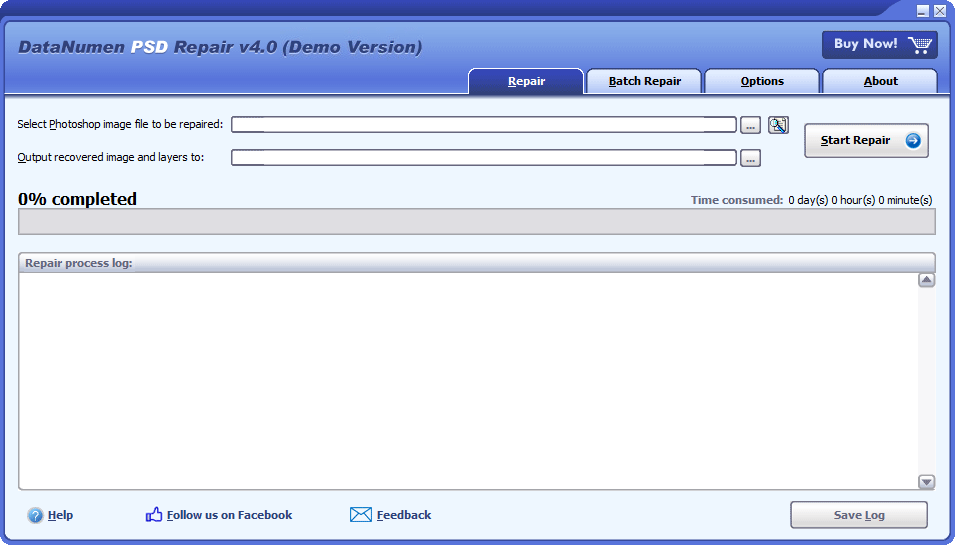
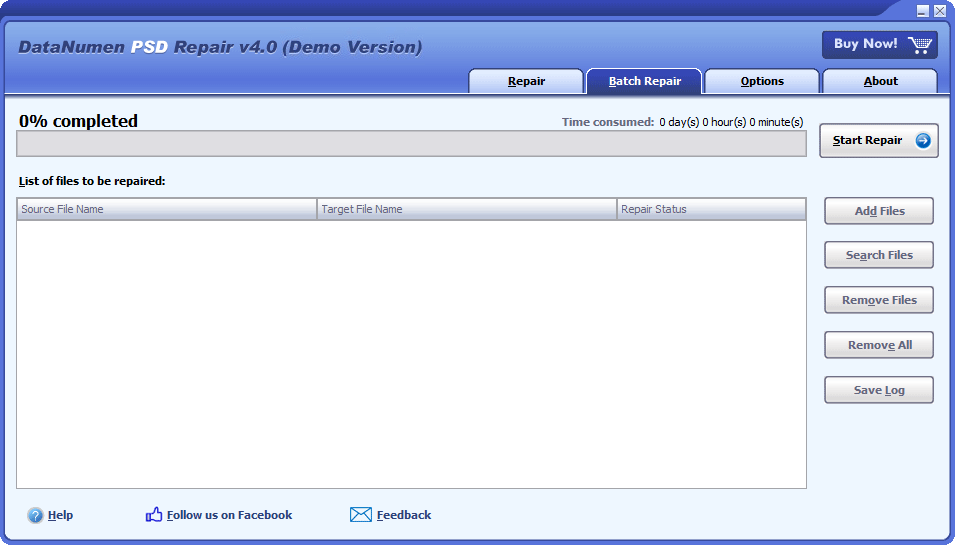
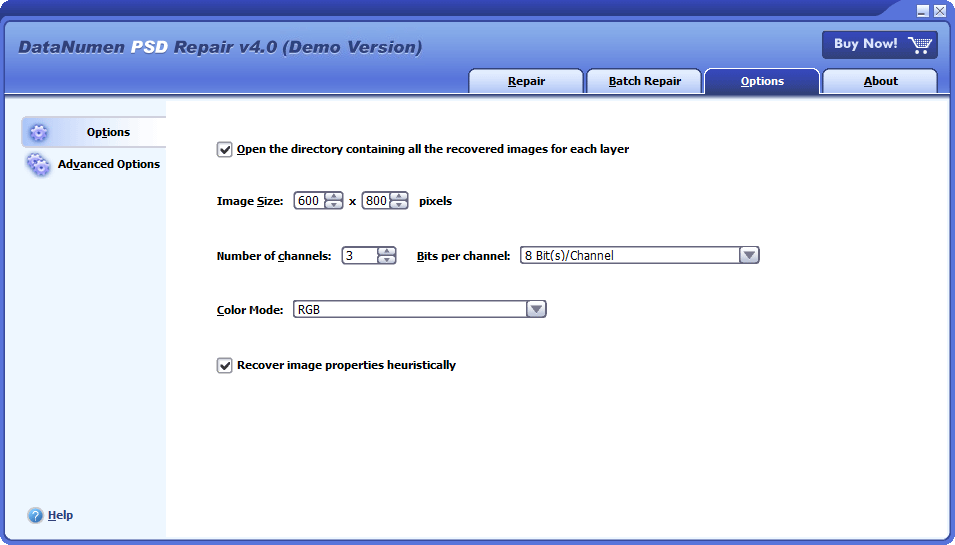
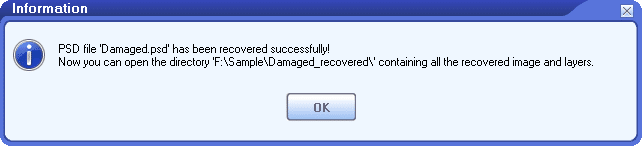


 DataNumen PSD Repair
DataNumen PSD Repair